在电脑已连接互联网的情况下,可以试用在线激活。
安装后在桌面上打开Alundar Platform.exe,在启动页面点击“软件授权”。
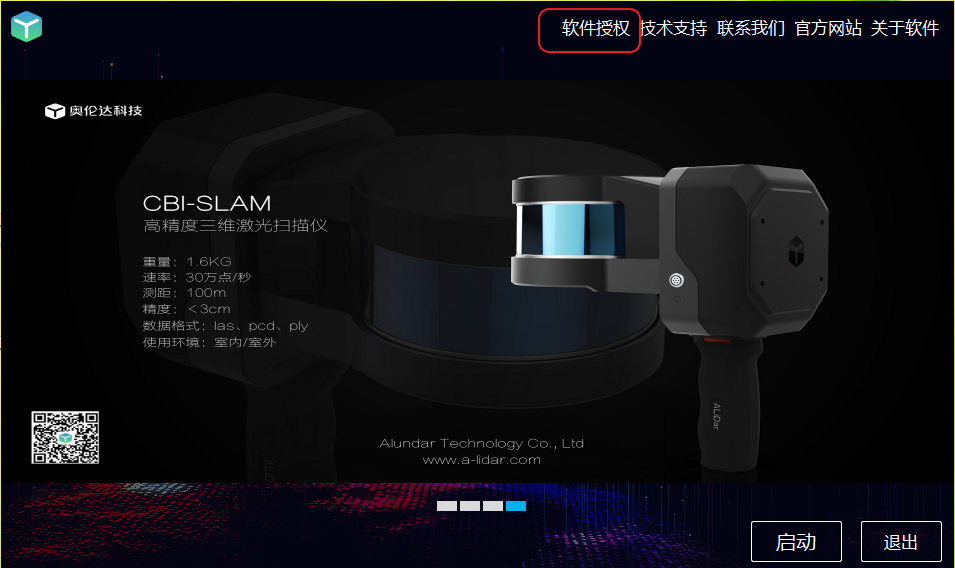
在注册页面,KEY编辑框中填入激活码,去掉尾部的换行和空格,点击开始验证。
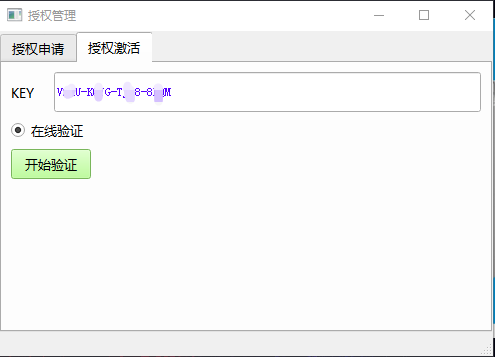
点击开始验证后,需等待5到10秒,以获取授权,如果成功,弹出如下窗口,如果失败,请按启动页的“技术支持”或“联系我们”取得获取技术支持联系方式。

激活后可以启动Alundar Platform激光雷达点云综合平台软件,如果不能启动或退出,是由于授权未获取到,请重新打开Alundar Platform.exe或用管理员模式打开。
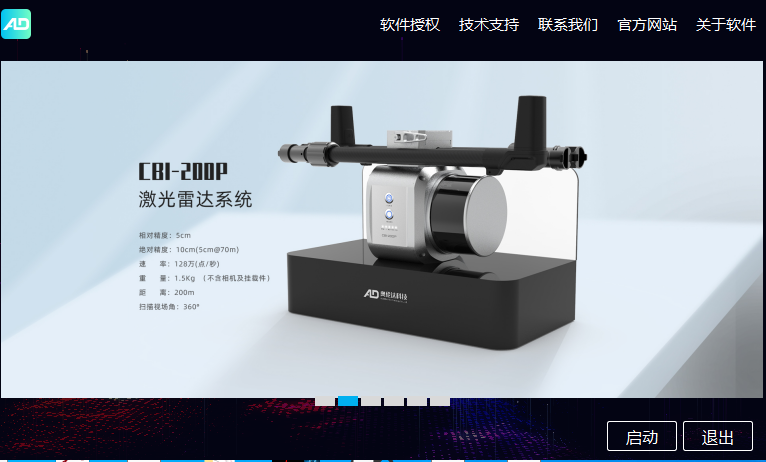
- 概况
- 安装与激活
- 软件安装
- 软件购买及激活方法
- 在线激活
- 加密狗激活
- 系统备份和恢复
- 用户登录
- 模块介绍
- 项目管理模块
- 工作空间
- 项目
- 添加文件
- 更改文件
- 加载点云
- 停止任务
- 析出数据
- 文件属性查看
- 选项
- 快捷操作
- 渲染模块
- 渲染模式
- 点云显示类型
- 轨迹显示类型
- 显示与定位
- 渲染设置
- 渲染视图
- 编辑模块
- 编辑模式
- 局部视图
- 扩展选择
- 选点类型
- 点操作
- 量测
- 保存编辑
- 控制点编辑
- 工具模块
- 重采样类型
- 按时间截取
- 数据分段
- 点云配准
- RGB更改
- 点云解析
- 精化模块
- 精化方法
- 结果查看
- 分类模块
- 分类方法
- 地物提取
- 电力模块
- 添加文件
- 杆塔标记
- 电力切档
- 电线补点
- 精细分类
- 矢量化
- 树障分析
- 精细巡检
- 视图模块
- 窗口视图
- 轨迹管理器
- 主题
- 附录
